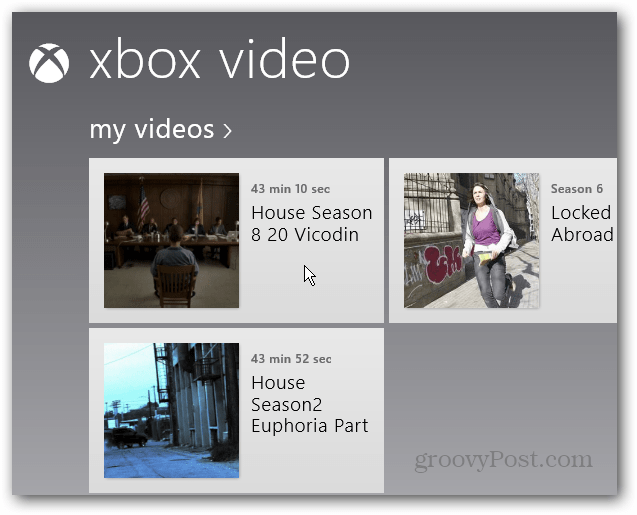MicroSD Kartın Surface RT Kütüphaneleri ve Uygulamaları ile Çalışmasını Sağlayın
Seyyar Yüzey Microsoft, Windows Rt / / March 18, 2020
Surface RT'ye bir microSD kart eklemeyle ilgili sorun, kartın Windows Kitaplıklarına eklenmesine ve yerleşik uygulamalarla kullanılmasına izin vermemesidir. Sorunsuz şekilde çalışmasını nasıl sağlayacağınız aşağıda açıklanmıştır.
Windows RT ile Surface'a bir MicroSD kart eklemek, sahip olduğunuz depolama alanı miktarını artırmanın harika bir yoludur. Ancak, kartı eklemeyle ilgili sorun, Windows RT'nin Kitaplıkları eklemenize veya yerleşik uygulamalar için kullanmanıza izin vermemesidir.
Örneğin, Xbox Video ve Müzik Windows Kütüphaneleri satın alınan içeriği depolamak ve bunlara erişmek için. Karta kendi dosyalarınızı ekleseniz bile, yerleşik uygulamalar bunu görmez. Yine de sorun için kolay bir düzeltme var. MicroSD kartı Yüzeyinize nasıl takacağınız ve Windows RT tarafından nasıl kullanılabilir hale getireceğiniz aşağıda açıklanmıştır.
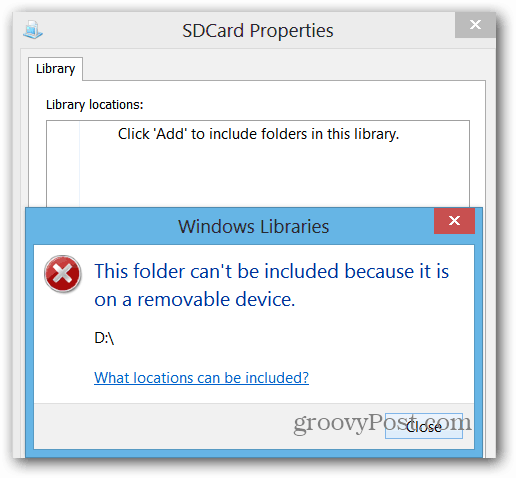
Surface RT'deki Kitaplıklara MicroSD Kart Ekleme
Sonra yeni bir microSD kart takma Yüzeyinizde Videolar, Müzik ve Fotoğraflar için bir klasör oluşturmanızı öneririm. Ardından her bir klasöre kendi medya dosyalarınızı ekleyin.
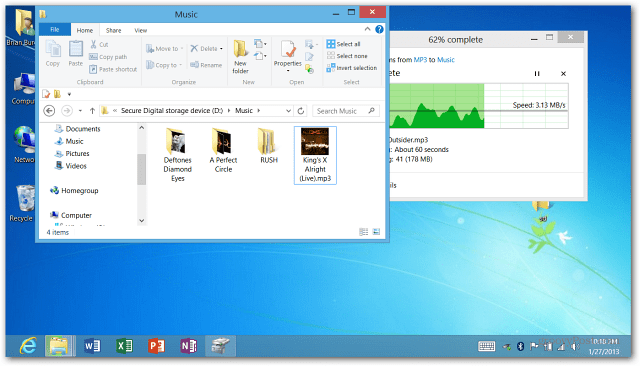
Şimdi C: sürücünüzde yeni bir klasör oluşturun ve kolayca tanımlamanıza yardımcı olacak bir ad verin. Burada bir tane yaptım ve microSD olarak adlandırdım.
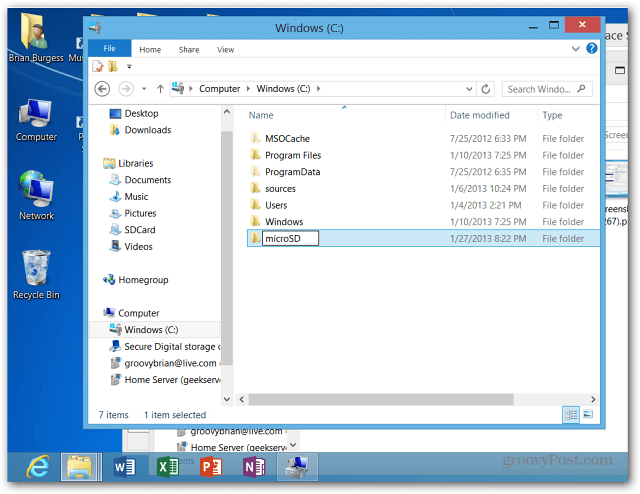
Kartın Kitaplıklar ile çalışmasını sağlamak için Disk Yönetimi'ni açmanız gerekir. Evet, Windows RT'de yönetici araçları hala var ve şunları yapabilirsiniz: onları Başlangıç ekranına ekleyin Eğer istersen. Ardından Bilgisayar Yönetimi'ni başlatın ve Disk Yönetimi'ni tıklayın.
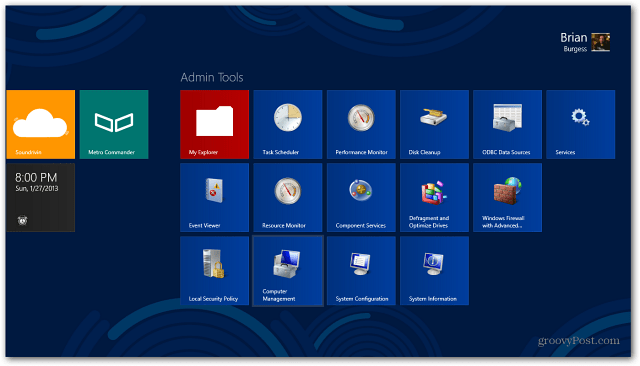
Veya vur WinKey + X büyütmek güç kullanıcı menüsü ve buradan Disk Yönetimi'ni seçin.
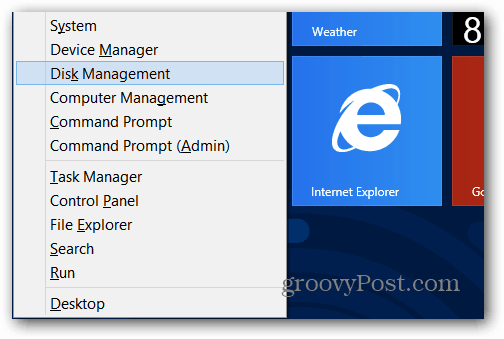
Disk Yönetimi'nde microSD kartınızı göreceksiniz. Zaten kendisine atanmış bir sürücü harfi olmalıdır. Benim durumumda (D :). Üzerine sağ tıklayın ve Sürücü Harfini ve Yollarını Değiştir'i seçin.
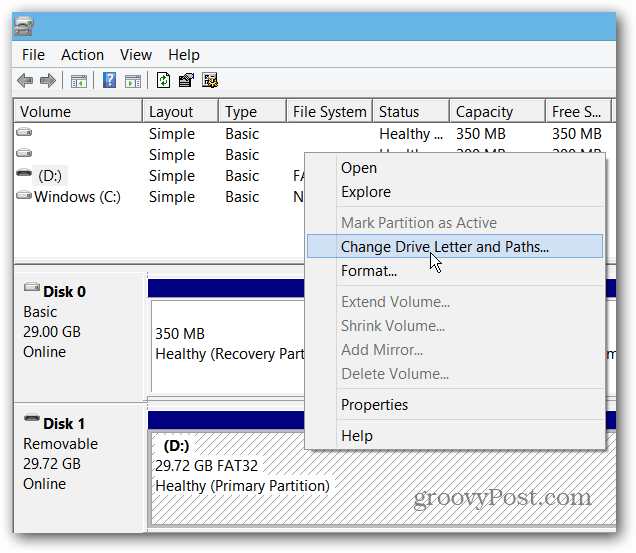
Ardından Kaldır'ı tıklayın.
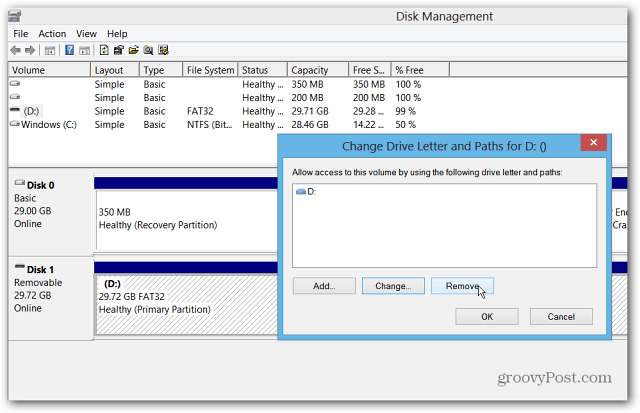
Kaldırıldıktan sonra sürücü harfi de kaldırılır. Diski tekrar sağ tıklayın ve Sürücü Harfini ve Yollarını Değiştir'i ve ardından Ekle düğmesini seçin.
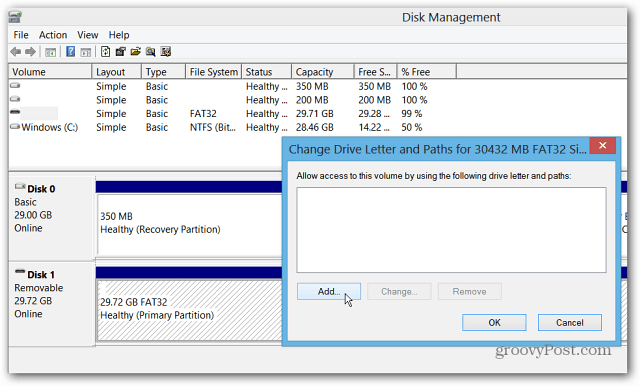
Şimdi buna kullanılabilir bir sürücü harfi atayabilir ve “Aşağıdaki Boş NTFS Klasörüne Bağla” yı seçip Gözat'ı tıklatabilirsiniz.
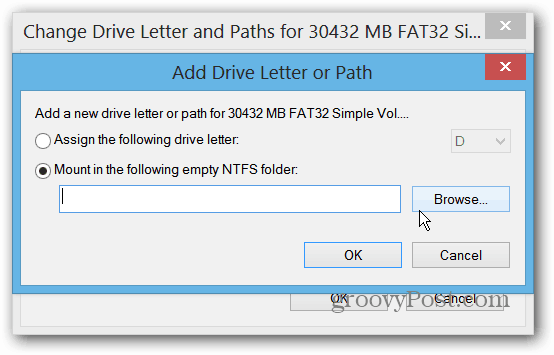
Şimdi, yüzeyin C: sürücüsünde oluşturduğunuz klasörün yolunu bulun.
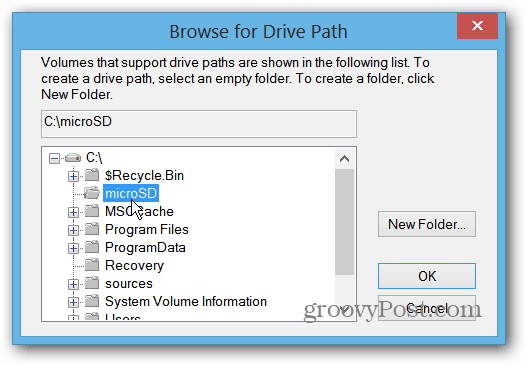
Sürücü Harfi veya Yolu Ekle iletişim kutusunda buna benzer bir şey elde edersiniz. Tamam'ı tıklatın ve Disk Yönetimi'ni kapatın.
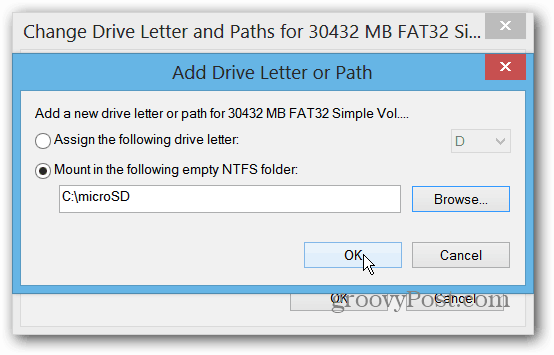
Şimdi Dosya Gezgini'ni açın ve Kütüphanelerden birini açın. Şerit'ten Kitaplığı yönet'i seçin.
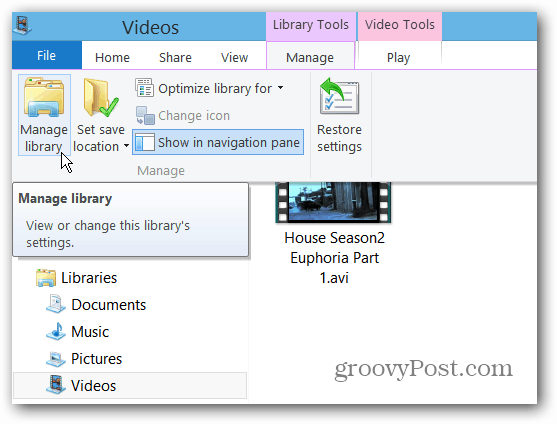
Klasörü uygun Kitaplığa ekleyin. Örneğin, burada microSD kartımdan Yüzeydeki Video Kütüphanesine Videolar klasörünü ekliyorum.
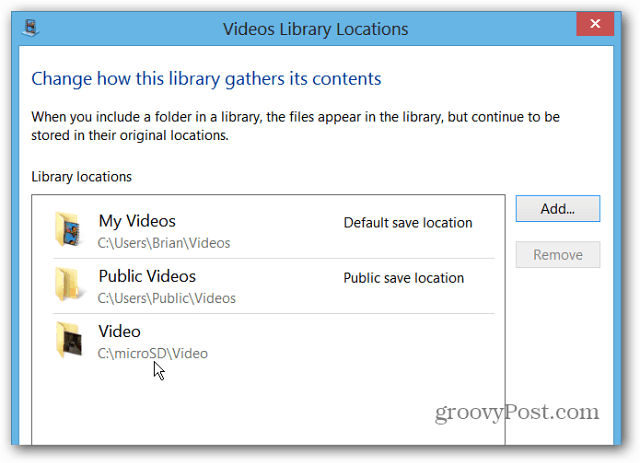
İşte böyle! Xbox Video gibi metro tarzı uygulamayı açın, microSD karttaki içeriği göreceksiniz.